Macユーザーでも「Edge」と「IE」を使いたい!
残念ながら、Macユーザーは通常「Edge」「IE」をインストールすることが出来ません。
しかし、仮想環境を作成することで可能になります。
仮想環境の中で「Edge」「IE」を使うことによって簡単にWebアプリを開発している時にありがちなブラウザ互換の確認をMac1台で簡単に行うことが出来ます。
Virtual box で EdgeとIEの環境を構築する
まずはMacで「Windowsの仮想環境」を構築するためにVirtual Boxをインストールします。
「brew caskコマンド」から入れることで、あっという間に完了します。
$ brew cask install virtualbox $ brew cask install virtualbox-extension-pack $ brew cask install vagrant
正しくインストールされているか確認
$ vagrant --version
windows10仮想マシンをダウンロードする
https://developer.microsoft.com/en-us/microsoft-edge/tools/vms/
上記から以下の画像を参考にしてダウンロード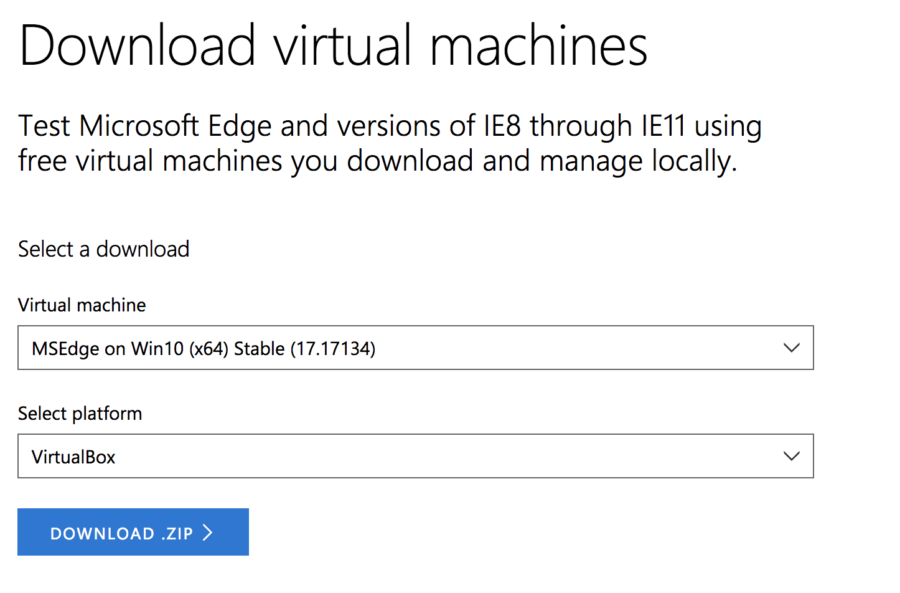
zipファイルを解凍する&ovaファイルから起動
$ unzip ~/Downloads/MSEdge.Win10.VirtualBox.zip -d ~/Downloads
zipファイルの置き場所と解凍場所は各自で変更してください。
解凍したMSEdge - Win10.ovaファイルをダブルクリックして起動
その後の画面で「インポート」を選択
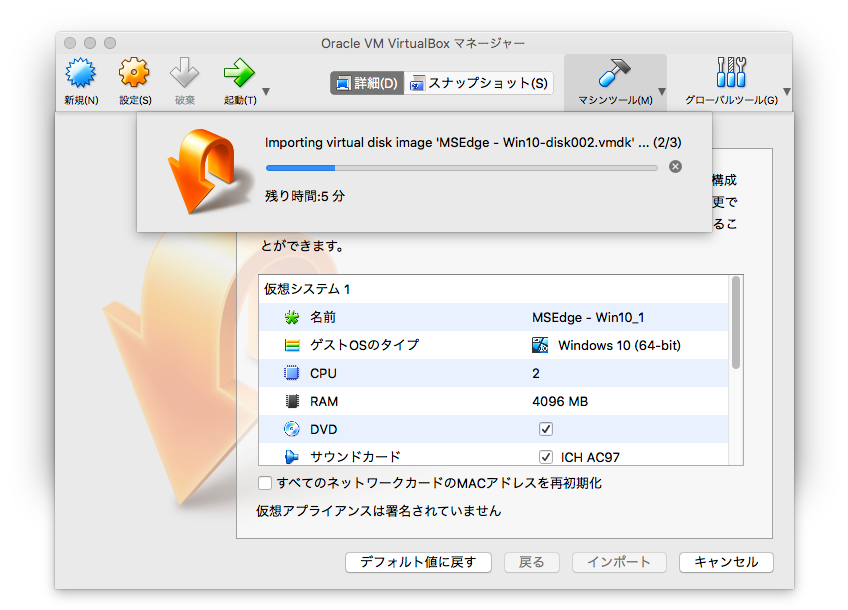
インポート後、「起動」ボタンから起動することが出来ます。(初回は時間がかかります。)
EdgeとIEを起動する
無事Windowsが起動したのでブラウザも使いましょう。
Edgeはショートカットアイコンがデフォルトで用意されています。
IEの方は隠れているので分かりづらいですが、左下の検索窓で「ie」と検索すれば見つかります。
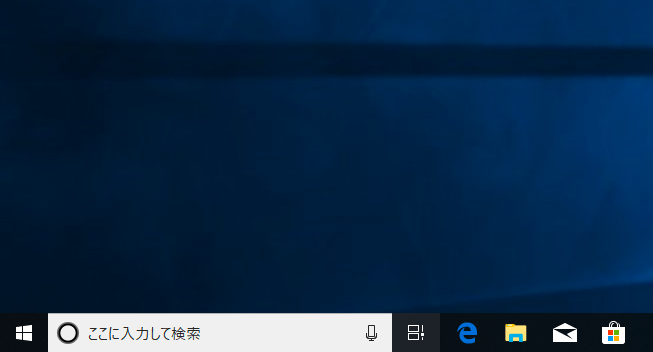
これで「IE」と「Edge」を起動すること出来ました。
しかしこのままでは「localhost」にアクセスすることが出来ません。
ホスト側(Mac)のlocalhostに仮想環境上からアクセスする
仮想環境の「Edge」「 IE」上からmac上の「localhost」にアクセスします。
デフォルトの設定は「http://10.0.2.2」
「http://10.0.2.2:8080」のようにポート番号を各自で合わせればアクセス出来るはずです。
VirtualBox 内のゲスト OS からホスト OS にアクセスしたい / wakamsha/memo.md
ログイン or ログアウトする際のユーザー情報
virtual box上のWin環境での「ユーザー」と「パスワード」情報はデフォルトでは以下です。
ユーザー: IEUser
パスワード: Passw0rd!
Windows環境の日本語化をする
デフォルトでは英語なので日本語化しましょう。
左下のwindowsマークをクリック後、設定ボタンをクリック
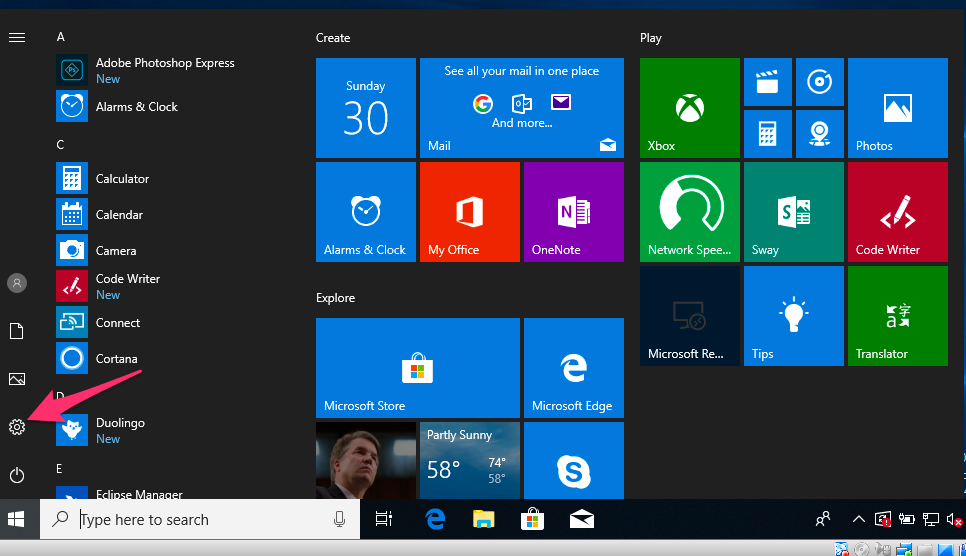
「Time & Language」をクリック
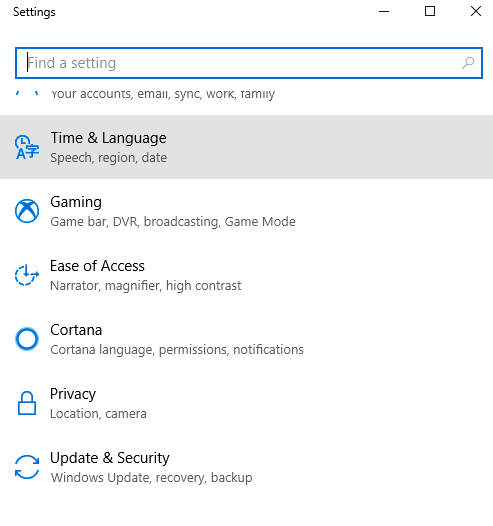
日本時間を設定する
まず先に時間の調整をします。「Date&Time」をクリックします。
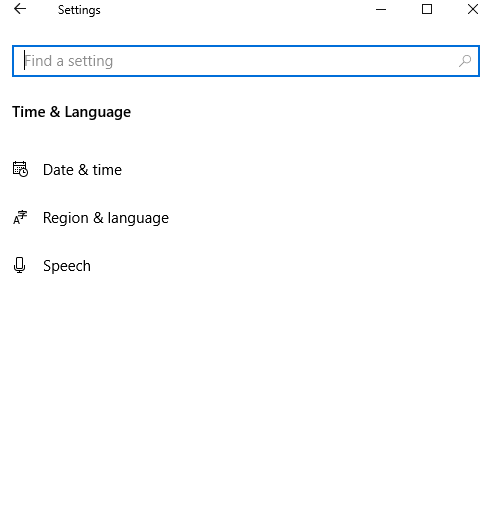
下記のように 「TimeZone」をTOKYOに設定します。
「Date&Time」の設定項目はこれだけです。
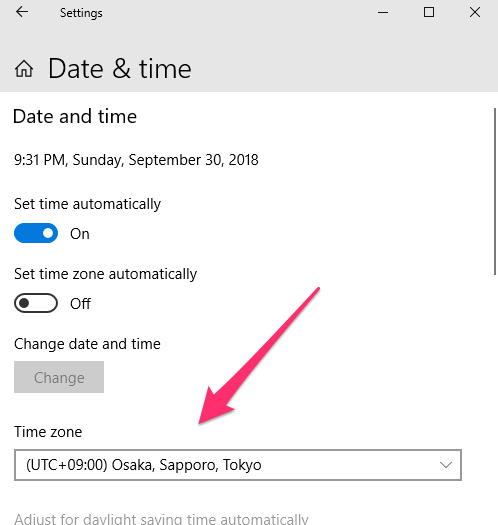
言語を英語から日本語にする
一つ前の画面に戻り、「Region&language」を選択します。
まず、「Country or region」の項目を「Japan」に変更します。

「Preferred language」から 「Add a language」を選び下記の画面に移動します。
そして「日本語」をインストールします。
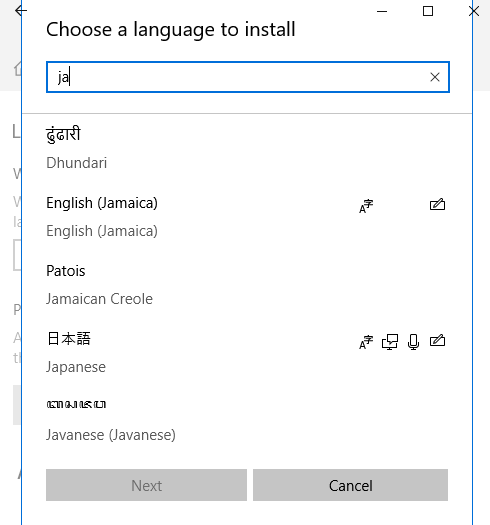
不要なものはチェックを外しておきます。
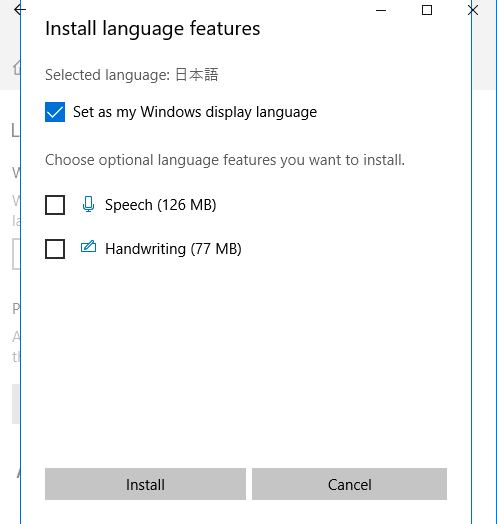
これで設定は完了しました。この設定を反映させるために一度再起動します。
ログインする際のパスワード:Passw0rd!
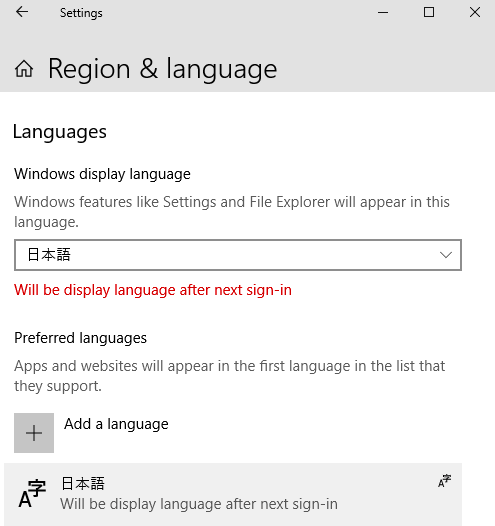
無事再起動が完了すると日本語化されています。
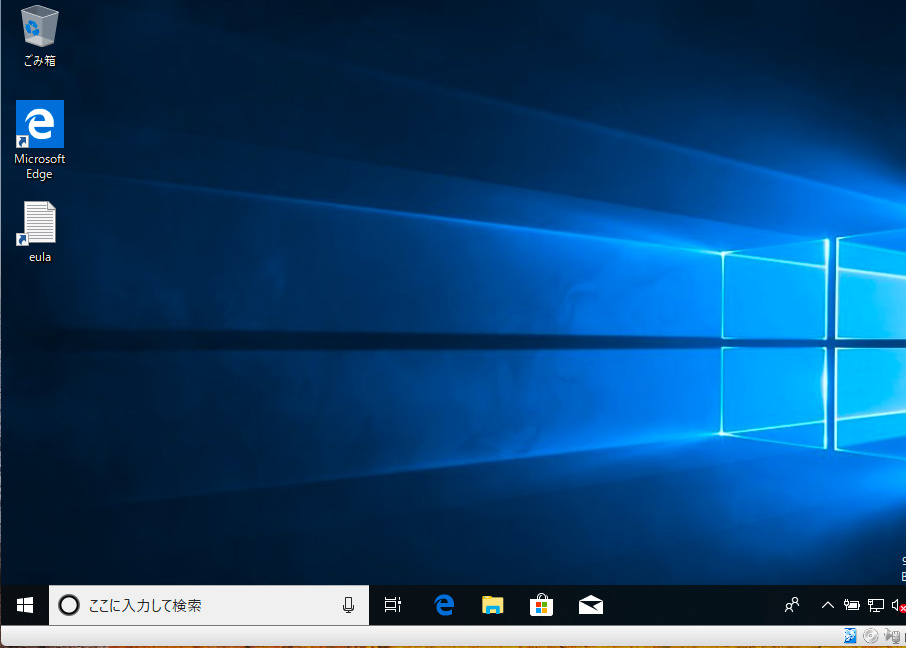
日本語入力も出来ます。
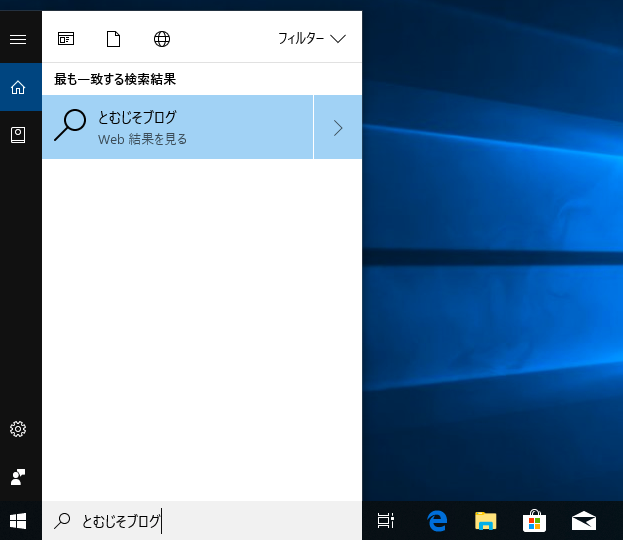
特殊文字入力の方法
デフォルトのままMacでのキー操作をすると、キーバインドが異なるため思ったように文字が打ち込めません。
主要な文字は以下のように打ち込みます。
コロンの出し方
shift +「+」
アットマークの出し方
shift + 「2」
ダブルクオーテーションの出し方
shift + 「*」
アンダーバーの出し方
shift + 「=」
MacのVirtualBoxで起動したWindowsで:や@が出せない場合の出し方 / ハックノート
更に便利に使いたい方はキーバインド設定ソフトを使用しておくと良さそう。
双方向のコピー&ペーストを可能にする
デフォルトでは仮想環境上に双方向でのコピペが出来ません。
以下の設定を行うことで可能になります。
Virtual Box起動→「設定」→「一般」→「高度」→「クリップボードの共有」双方向に変更
まとめ
これでMac1台の中でWindows環境を作成し、「Edge」「IE」を使うことが出来ました。
とても便利に作業が行えるようになりました!
おわり
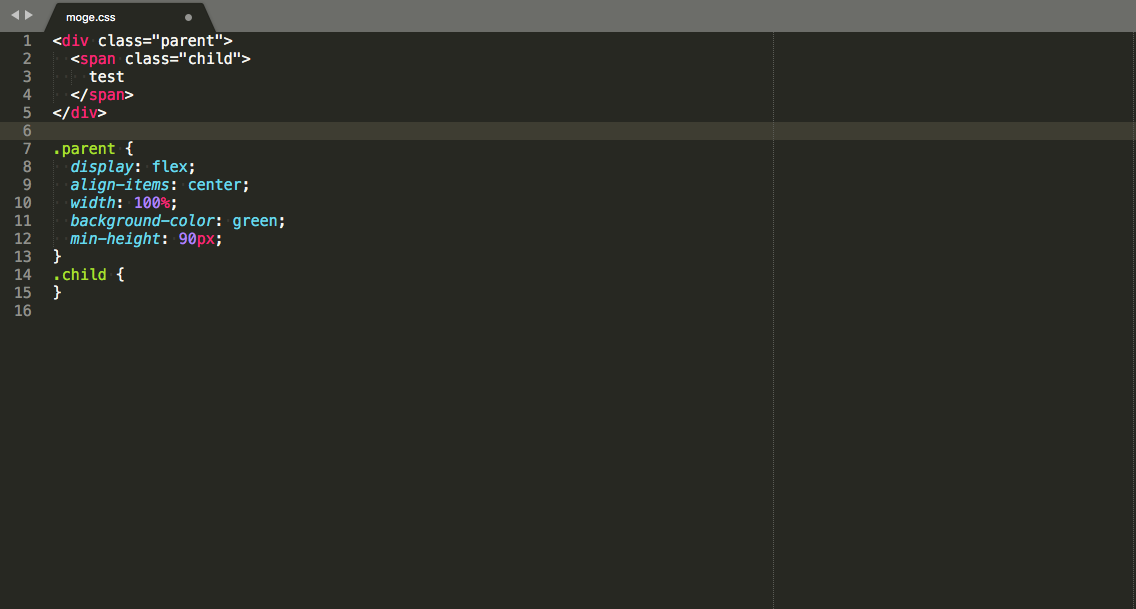
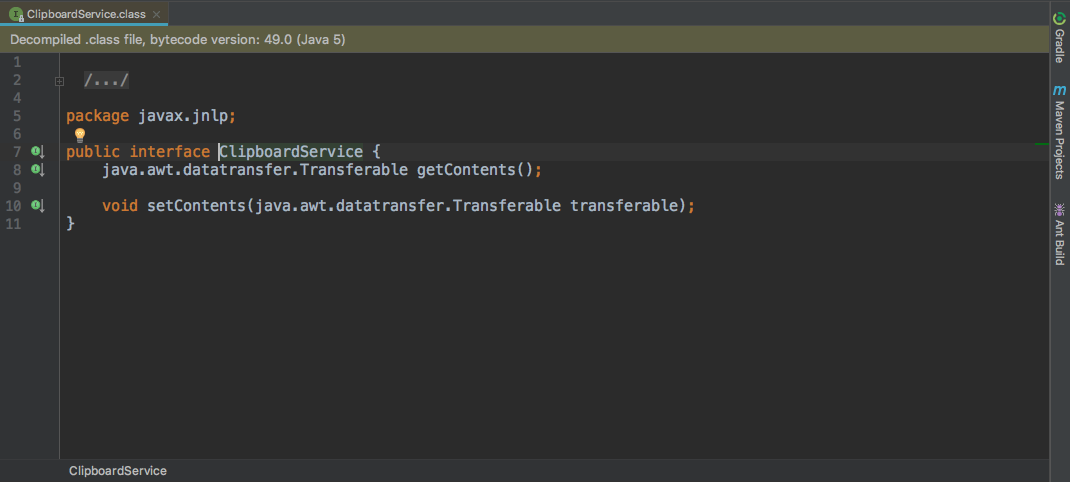
コメント